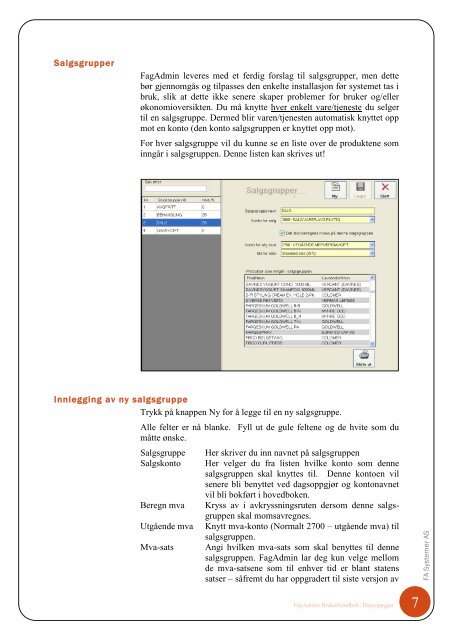Bruker Håndboken for Dagsoppgjør - FA Systemer
Bruker Håndboken for Dagsoppgjør - FA Systemer Bruker Håndboken for Dagsoppgjør - FA Systemer
Sletting av konto Kontonavn Gi en KORT beskrivelse av hva slags konto dette er. Mvakode Dette feltet har ingen betydning i forhold til dagsoppgjør, og kan derfor settes lik 0 om det ikke også skal benyttes ved overføring av data til et regnskapsprogram. Skal du eksportere data til et regnskapsprogram, bør du kontakte din regnskapsfører for å få satt opp korrekte MVAkoder på de enkelte konti. Konto utg mva Denne benyttes foreløpig ikke, og kan settes til 0. Trykk på den blinkende Lagre-knappen for å lagre kontoen. Kontoen du nå laget vil vises i listen til venstre, og er nå klar til bruk. Det er viktig at du ikke sletter en konto med mindre det er 100% sikkert at denne ikke lenger skal benyttes. NB! Kontonummeret vil ikke bli frigjort når kontoen du ikke lenger vil bruke er slettet. Dvs. at du ikke kan opprette en ny konto med et nummer likt en slettet konto. For å slette en konto gjør du følgende: Finn kontoen du vil slette i lista til venstre. Trykk på teksten slik at linjen i lista blir blå. Konto detaljene vises nå i kortet til høyre. Trykk på knappen Slett for å slette kontoen. Bekreft at valget er riktig ved å trykke på OK. Kontoen er nå slettet (men kan gjenopprettes senere via papirkurven). Redigere / endre en konto For å endre en konto gjør du følgende: Finn kontoen du vil endre i lista til venstre. Trykk på teksten slik at linjen i lista blir blå. Kontodetaljene vises nå i kortet til høyre. Endre den teksten du ønsker. Du kan ikke endre kontonummeret da dette er benyttet som nøkkel i systemet. Trykk på knappen Lagre for å lagre de nye detaljene. Kontoteksten er nå lagret. NB! Vil du angre endringene dine FØR du har trykket lagre kan du bare trykke på en konto i listen til venstre. Etter at du har lagret kan du ikke angre! FagAdmin Brukerhåndbok: Dagsoppgjør 6 FA Systemer AS
Salgsgrupper FagAdmin leveres med et ferdig forslag til salgsgrupper, men dette bør gjennomgås og tilpasses den enkelte installasjon før systemet tas i bruk, slik at dette ikke senere skaper problemer for bruker og/eller økonomioversikten. Du må knytte hver enkelt vare/tjeneste du selger til en salgsgruppe. Dermed blir varen/tjenesten automatisk knyttet opp mot en konto (den konto salgsgruppen er knyttet opp mot). For hver salgsgruppe vil du kunne se en liste over de produktene som inngår i salgsgruppen. Denne listen kan skrives ut! Innlegging av ny salgsgruppe Trykk på knappen Ny for å legge til en ny salgsgruppe. Alle felter er nå blanke. Fyll ut de gule feltene og de hvite som du måtte ønske. Salgsgruppe Her skriver du inn navnet på salgsgruppen Salgskonto Her velger du fra listen hvilke konto som denne salgsgruppen skal knyttes til. Denne kontoen vil senere bli benyttet ved dagsoppgjør og kontonavnet vil bli bokført i hovedboken. Beregn mva Kryss av i avkryssningsruten dersom denne salgsgruppen skal momsavregnes. Utgående mva Knytt mva-konto (Normalt 2700 – utgående mva) til salgsgruppen. Mva-sats Angi hvilken mva-sats som skal benyttes til denne salgsgruppen. FagAdmin lar deg kun velge mellom de mva-satsene som til enhver tid er blant statens satser – såfremt du har oppgradert til siste versjon av FagAdmin Brukerhåndbok: Dagsoppgjør 7 FA Systemer AS
- Page 1 and 2: FagAdmin Brukerhåndbok Dagsoppgjø
- Page 3 and 4: Avsnitt 1. Forord Informasjonen i d
- Page 5: Noen konti må alltid være tilsted
- Page 9 and 10: Avsnitt 3. Dagsoppgjør Autoriserin
- Page 11 and 12: er utgifter du vil ha registrert, e
- Page 13 and 14: Regnskapseksport Godkjenn Kasse få
- Page 15 and 16: Sletting Legg merke til at utskrift
- Page 17 and 18: Avsnitt 4. Hva gjør jeg…? Kriseh
Salgsgrupper<br />
FagAdmin leveres med et ferdig <strong>for</strong>slag til salgsgrupper, men dette<br />
bør gjennomgås og tilpasses den enkelte installasjon før systemet tas i<br />
bruk, slik at dette ikke senere skaper problemer <strong>for</strong> bruker og/eller<br />
økonomioversikten. Du må knytte hver enkelt vare/tjeneste du selger<br />
til en salgsgruppe. Dermed blir varen/tjenesten automatisk knyttet opp<br />
mot en konto (den konto salgsgruppen er knyttet opp mot).<br />
For hver salgsgruppe vil du kunne se en liste over de produktene som<br />
inngår i salgsgruppen. Denne listen kan skrives ut!<br />
Innlegging av ny salgsgruppe<br />
Trykk på knappen Ny <strong>for</strong> å legge til en ny salgsgruppe.<br />
Alle felter er nå blanke. Fyll ut de gule feltene og de hvite som du<br />
måtte ønske.<br />
Salgsgruppe Her skriver du inn navnet på salgsgruppen<br />
Salgskonto Her velger du fra listen hvilke konto som denne<br />
salgsgruppen skal knyttes til. Denne kontoen vil<br />
senere bli benyttet ved dagsoppgjør og kontonavnet<br />
vil bli bokført i hovedboken.<br />
Beregn mva Kryss av i avkryssningsruten dersom denne salgsgruppen<br />
skal momsavregnes.<br />
Utgående mva Knytt mva-konto (Normalt 2700 – utgående mva) til<br />
salgsgruppen.<br />
Mva-sats Angi hvilken mva-sats som skal benyttes til denne<br />
salgsgruppen. FagAdmin lar deg kun velge mellom<br />
de mva-satsene som til enhver tid er blant statens<br />
satser – såfremt du har oppgradert til siste versjon av<br />
FagAdmin <strong>Bruker</strong>håndbok: <strong>Dagsoppgjør</strong> 7<br />
<strong>FA</strong> <strong>Systemer</strong> AS